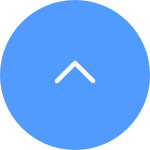This website uses cookies to store info on your device. Cookies help our website work normally and show us how we can improve your user experience.
By continuing to browse the site you are agreeing to our cookie policy and privacy policy.

 PREGUNTAS MÁS FRECUENTES
PREGUNTAS MÁS FRECUENTES
 Vídeo tutorial
Vídeo tutorial
 Manuales
Manuales
 Ficha de datos
Ficha de datos
En cuanto a su pregunta, tenga en cuenta que, dado que la temperatura del cuerpo humano suele ser constante, en torno a los 37 grados, y que emite rayos infrarrojos con una longitud de onda específica de aproximadamente 10um, la detección PIR se basa en la inducción de los rayos infrarrojos emitidos por el cuerpo humano.
Por lo tanto, la precisión de la detección se ve muy afectada por las condiciones de instalación y el entorno. Puede realizar las siguientes modificaciones para mejorar la precisión de la detección PIR:
1) Se aconseja instalar el dispositivo a una altura de unos 2-3 metros sobre el suelo y en un ángulo de 20 grados hacia abajo;
2) Asegúrese de que el dispositivo se mantiene alejado de aparatos de aire acondicionado, frigoríficos, estufas y otras zonas como directamente frente a la ventana donde el movimiento del aire es activo;
3) Intente evitar obstáculos e interferencias como muebles enormes y bonsáis grandes;
Además, tenga en cuenta que también está relacionado con la dirección del movimiento humano. El sensor PIR es el menos sensible a la respuesta del movimiento radial, y el más sensible al movimiento en dirección transversal (es decir, la dirección perpendicular al radio).
Mientras tanto, cuando la temperatura ambiente aumenta en verano, y la temperatura ambiente y la temperatura del cuerpo humano pueden acercarse relativamente, la función de detección y la sensibilidad del sensor pueden disminuir, y a veces la activación también puede ser poco sensible.
Por favor siga los pasos a continuación:
1. Verifique la fuente de alimentación: asegúrese de que la toma de corriente que está utilizando funcione correctamente. También puedes intentar enchufar la cámara a un tomacorriente diferente.
2. Verifique el cable de alimentación: Verifique que el cable de alimentación no esté dañado o deshilachado. También puedes intentar usar un cable de alimentación diferente para ver si esto resuelve el problema.
3. Reinicie la cámara: intente restablecer la cámara presionando y manteniendo presionado el botón Restablecer durante aproximadamente 10 segundos. Por lo general, esto restaurará la cámara a su configuración predeterminada y puede ayudar a resolver problemas menores.
Si el problema persiste o si encuentra más dificultades, no dude en comunicarse con el servicio de atención al cliente de EZVIZ para obtener ayuda adicional.
Con respecto a esto, intente cambiar la red a la que se conecta su teléfono, por ejemplo, usando datos del teléfono o, si su enrutador es de doble banda, usando Wi-Fi 5G.
Mientras tanto, tenga en cuenta que la conexión de red puede afectar el rendimiento de transmisión de sus dispositivos EZVIZ, por lo que sugerimos una velocidad de carga promedio de 2 Mbps o mejor. Para comprobar la velocidad, puede permanecer junto a su dispositivo EZVIZ, conectar su teléfono móvil a su Wi-Fi y visitar www.speedtest.net para realizar la prueba.(Para un dispositivo de 3MP, sugerimos una velocidad de carga promedio de 3 Mbps o mejor. Si es un dispositivo de 4MP, sugerimos una velocidad de carga promedio de 4 Mbps o mejor).
Si aún tiene problemas de visualización en vivo en su red Wi-Fi, también puede intentar cambiar la configuración del canal de su enrutador o eliminar algunos dispositivos que rara vez usa de su enrutador para garantizar suficiente ancho de banda.
Para un mejor rendimiento, puede seguir los siguientes pasos para colocar su panel solar:
1. Por favor, no coloque el panel solar bajo sombras y asegúrese de que recibe la mayor cantidad de luz solar.
2. Por favor, no coloque el panel solar completamente paralelo al suelo para evitar el polvo u otra suciedad.
3. El panel solar debe estar inclinado para recibir la máxima radiación solar y el ángulo de inclinación recomendado es de 25°-40°.
Modelos implicados: BM1/BC1/HB8/BC1C, etc.
Tenga en cuenta que la duración real de la batería variará en función de los factores ambientales, la estabilidad de la red y la frecuencia de las actividades de la cámara.
Por lo tanto, para optimizar la duración de la batería, le sugerimos que compruebe lo siguiente:
1. Baja temperatura. Como la batería en su interior es una batería de iones de litio, si la temperatura es baja, la carga se ralentizará, por lo que es posible que tenga que cargar más a menudo a temperaturas inferiores a 0°C.
2. Conexión Wi-Fi débil. Por favor, asegúrese de que la conexión de red es buena y no hay ninguna barrera o interferencia de radio entre su cámara y su router causando una red inestable. Puede abrir la aplicación móvil EZVIZ > entrar en "Ajustes" de la cámara > "Ajustes de red" y tocar "Intensidad de la señal Wi-Fi" para probar la señal.
3. Mientras tanto, puede probar los siguientes ajustes para reducir el consumo de batería:
- activar el modo "Ahorro de energía" o "Super ahorro de energía" (sólo la visualización en directo activa puede despertar la cámara) en "Ajustes" de la cámara > "Modo de trabajo" o "Batería".
- disminuir la sensibilidad de detección en "Ajustes" de la cámara > "Detección Inteligente".
- dibujar áreas de detección en "Ajustes" > "Detección Inteligente" de la cámara.
Si puede comprobar las notificaciones de alarma en la página Biblioteca de la APP EZVIZ pero no puede recibir notificaciones push en segundo plano, a continuación se indican algunos pasos para solucionar el problema:
1. Desactive y vuelva a activar la función de notificación de alarma en la aplicación EZVIZ.
Puede entrar en la página Configuración del dispositivo > Notificación de alarma o en la página Configuración del dispositivo > Notificación > (del lado de la aplicación) Recibir mensaje del dispositivo > Notificación de la aplicación EZVIZ para hacerlo.
2. Elimine cualquier programación de notificaciones que haya establecido anteriormente y asegúrese también de que el botón Programación de notificaciones esté desactivado.
En la página Notificación de alarma, puede pulsar Establecer horario de notificación y eliminar sus horarios y, a continuación, desactivar el botón Horario de notificación.
Alternativamente, en la página Notificación, pulse Horario de notificaciones, entre en Horario personalizado y borre todos los periodos de tiempo que haya establecido, después vuelva a seleccionar la opción Todo el tiempo.
3. Asegúrate de que el botón "No molestar" está desactivado en la página Biblioteca de la app EZVIZ.
4. Si sigues sin poder recibir notificaciones push, comprueba que los permisos de notificaciones push para la aplicación EZVIZ están activados en tu dispositivo móvil como se indica a continuación:
Para dispositivos móviles IOS, entra en la página de Ajustes de tu teléfono > EZVIZ APP > Notificaciones > Permitir notificaciones.
Para dispositivos móviles Android, entra en la página de Ajustes de tu teléfono > APPs > EZVIZ APP. Activa primero "Aparecer en la parte superior", después entra en "Notificaciones" y activa "Mostrar notificaciones". Después de eso, si todavía tienes otras categorías, haz clic en todas las opciones a su vez, y asegúrate de que las funciones "Mostrar notificaciones", "Mostrar como emergente" e "Ignorar No molestar" están habilitadas en cada opción.
5. Hay algunos otros ajustes en tu teléfono a los que también deberás prestar atención:
Asegúrate de que la aplicación EZVIZ no está bloqueada si tienes un software antivirus instalado en tu teléfono móvil.
Para dispositivos móviles IOS (mayores de 15 años), asegúrate de que tu dispositivo no está en modo No molestar o Enfocar.
Para dispositivos Android, asegúrate de que la optimización de la batería para la aplicación EZVIZ está desactivada en los ajustes de tu teléfono. Puedes comprobarlo yendo a Ajustes del teléfono> Mantenimiento del dispositivo > BATERÍA > Uso de la Batería > Optimizar el uso de la batería > Aplicaciones no optimizadas > Todas las aplicaciones > desactivando el interruptor EZVIZ.
(Tenga en cuenta que la interfaz de los ajustes del teléfono puede variar en función del modelo y la versión del teléfono. También puede hacer clic aquí para consultar las instrucciones en vídeo como referencia).
Si su cámara se desconecta con frecuencia, a continuación se detallan algunos pasos para resolver el problema por usted:
Paso 1: Asegúrese de que tanto el firmware como la aplicación EZVIZ se estén ejecutando en la última versión.
Paso 2: asegúrese de que la señal de su red Wi-Fi sea buena. Puede verificar la señal conectando su teléfono al mismo WiFi al que se conecta su cámara, ingresando a la página Más > Configuración > Herramientas de red del dispositivo > Verificar señal WiFi.
Paso 3: Si no es bueno, puede intentar acercar la cámara a su enrutador, evitar obstáculos e interferencias como paredes, ascensores, microondas, lavadoras y dispositivos Bluetooth.
Paso 4: Si su enrutador WiFi tiene una antena ajustable, intente apuntarla en varias direcciones.
Paso 5: intenta cambiar el canal de Wi-Fi a uno menos concurrido.
Paso 6: Si es posible, desconecte algunos dispositivos que rara vez usa de su enrutador.
Paso 7: Si su cámara admite un cable Ethernet, también puede intentar conectarla mediante un cable.
Paso 8: Si tiene dos dispositivos EZVIZ y el otro funciona bien, también puede intentar cambiar las ubicaciones para determinar mejor el problema.
Si tiene dificultades al intentar inicializar la tarjeta SD a través de la APLICACIÓN EZVIZ, a continuación se detallan algunos pasos para resolver el problema por usted:
1. Asegúrese de que tanto el firmware de su cámara como la APLICACIÓN EZVIZ se estén ejecutando en la última versión.
2. Asegúrese de que la tarjeta SD sea de clase 10 o de clasificación UHS-1. El formato de archivo de la tarjeta SD debe ser FAT32 para capacidades inferiores a 64 GB y exFAT para capacidades de 64 GB y superiores. Haga clic aquí para ver los resultados parciales de las pruebas de compatibilidad de la tarjeta SD.
3. Apague su cámara, retire y vuelva a insertar la tarjeta SD, encienda la cámara y luego inicialice la tarjeta nuevamente en la APLICACIÓN EZVIZ.
4. Para descartar aún más el problema de la tarjeta SD, puede intentar probar con una tarjeta SD diferente o instalar la tarjeta en cuestión en otro dispositivo EZVIZ.
5. Intente restablecer su cámara a los valores de fábrica manteniendo presionado el botón Restablecer. Esto devolverá el dispositivo a la configuración predeterminada de fábrica y podría ayudar a resolver problemas menores.
1. En primer lugar, asegúrese de que la cámara esté en línea y tenga una conexión de red sólida y estable.
2. Asegúrese de que la función Notificación de alarma esté habilitada en la APLICACIÓN EZVIZ.
Para la mayoría de las cámaras EZVIZ, puede verificar esto de la siguiente manera: desde la página de inicio, toque el ícono de tres puntos para ingresar a la página de Configuración del dispositivo, toque "Notificación de alarma" y habilítelo; o para otros modelos específicos, toque "Notificación", habilite "Recibir mensaje del dispositivo" para la aplicación y asegúrese de que "Notificación de la aplicación EZVIZ" también esté habilitado.
3. Elimine también cualquier programa de notificación que haya configurado anteriormente siguiendo los pasos a continuación:
En la página Notificación de alarma, toque Establecer programación de notificaciones y elimine sus programaciones, luego desactive el botón Programación de notificaciones;
Alternativamente, para otros modelos específicos, en la página "Notificación", toque "Programa de notificación", ingrese "Programa personalizado" y borre los períodos de tiempo que ha configurado, luego regrese para seleccionar "Todo el tiempo". opción.
4. Una vez que haya hecho lo anterior, ejecute una prueba para ver si la cámara se puede activar normalmente o no.
Asegúrese de seleccionar "suave" o "intensivo" como sonido de detección de la cámara y luego mueva las manos frente a la lente de la cámara hasta que pueda escuchar el sonido del "bip". De lo contrario, reinicie la cámara presionando el botón Restablecer y reconfigure la cámara si esto resuelve el problema.












 PREGUNTAS MÁS FRECUENTES
PREGUNTAS MÁS FRECUENTES
 Vídeo tutorial
Vídeo tutorial
 Manuales
Manuales
 Ficha de datos
Ficha de datos